XPS笔记本通常配备哪种显卡?显卡性能如何评估?
6
2025-08-03
在当今数字化时代,笔记本电脑成为了我们日常工作和学习不可或缺的工具。有时候,笔记本可能会因为种种原因无法正常开机,例如电池耗尽、电源适配器问题或软件故障等。在这篇文章中,我们将详细探讨模拟笔记本电源开启的正确方法,并提供一系列实用技巧,以帮助您解决笔记本无法开机的问题。
在任何尝试之前,确保您已经将笔记本的电源适配器正确连接到了笔记本和电源插座。确保电源插头和适配器没有损坏,并且插座有电。有时,电源线或者适配器损坏也会导致无法开机。
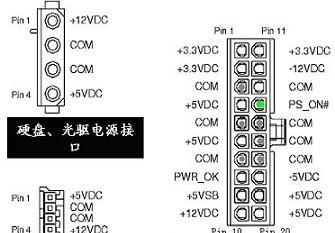
如果笔记本电脑内置有可拆卸电池,试着取下电池,只使用电源适配器来开机。如果笔记本内置电池不可拆卸,尝试长按电源按钮30秒来释放静电,之后再尝试开启电源。这有时能帮助解决因电池故障引起的开机问题。

使用万用表检查适配器的电压输出是否符合笔记本规格要求。如果输出电压不正确,可能是电源适配器故障,需要更换新的适配器。
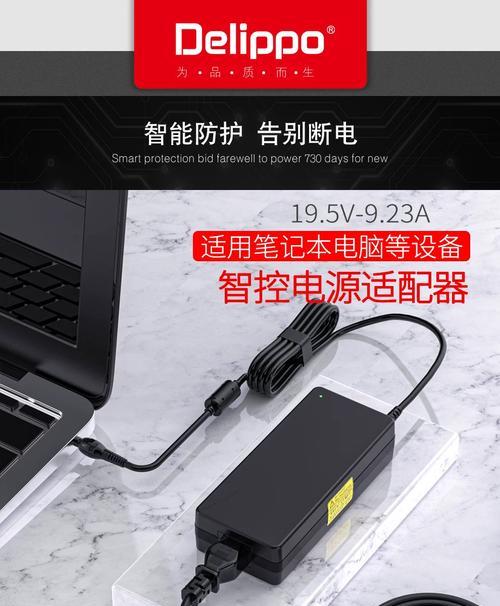
4.1长按电源键
当笔记本电脑连接到电源适配器后,长按电源键约5秒钟。如果笔记本电脑有任何反应,比如指示灯闪烁或风扇转动,说明电源部分可能是正常的。
4.2开启笔记本电源
如果长按电源键后无反应,可以尝试快速短按电源键,有时这可以触发笔记本的电源管理芯片尝试重新启动。
4.3检查其他硬件
如果以上步骤都不起作用,可能需要检查硬件连接,比如内存条是否松动,硬盘是否正确安装。必要时,打开笔记本后盖,重新安装或更换内存条和硬盘。
如果怀疑是操作系统或软件问题导致无法开机,您可以尝试以下操作:
5.1安全模式启动
在启动时,不断按F8键(不同的笔记本可能略有差异),尝试进入安全模式。在安全模式下,您可以进行病毒扫描、系统恢复或卸载可能导致问题的软件。
5.2系统恢复
如果可以进入安全模式,您可以尝试进行系统恢复。在系统恢复界面中,选择恢复到一个先前的状态点,这有可能解决软件冲突或系统损坏问题。
6.1笔记本电源灯不亮
如果电源灯不亮,先检查电源连接是否正确,包括电源适配器和电源线。如果连接无误,可能是电源适配器或笔记本内部电源模块故障。
6.2笔记本风扇不转
风扇不转可能是由于内部过热保护机制触发,或电源适配器功率不足。确保适配器规格符合笔记本要求,并检查散热口是否有异物堵塞。
6.3笔记本无法识别电源适配器
确保电源适配器与笔记本型号完全匹配。如果匹配无误,可能需要检查连接端口是否有损坏或内部电源模块是否故障。
通过以上步骤,您可以对笔记本无法开启电源的问题有一个全面的了解,并掌握一些基本的排查和解决方法。在处理这些问题时,请确保在安全的情况下进行,避免造成更严重的硬件损坏。如果您在操作过程中遇到困难,建议联系专业的技术支持人员进行协助。
综合以上,我们了解了模拟笔记本电源开启的多种方法,并在文章中分享了处理常见问题的技巧。希望这些信息能帮助您在面对笔记本无法开机的情况时,可以更加从容不迫地采取行动。通过仔细检查电源连接、电池、适配器,以及尝试进入安全模式等操作,您将大大提高笔记本恢复正常工作的几率。
版权声明:本文内容由互联网用户自发贡献,该文观点仅代表作者本人。本站仅提供信息存储空间服务,不拥有所有权,不承担相关法律责任。如发现本站有涉嫌抄袭侵权/违法违规的内容, 请发送邮件至 3561739510@qq.com 举报,一经查实,本站将立刻删除。